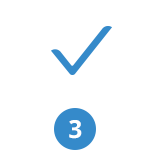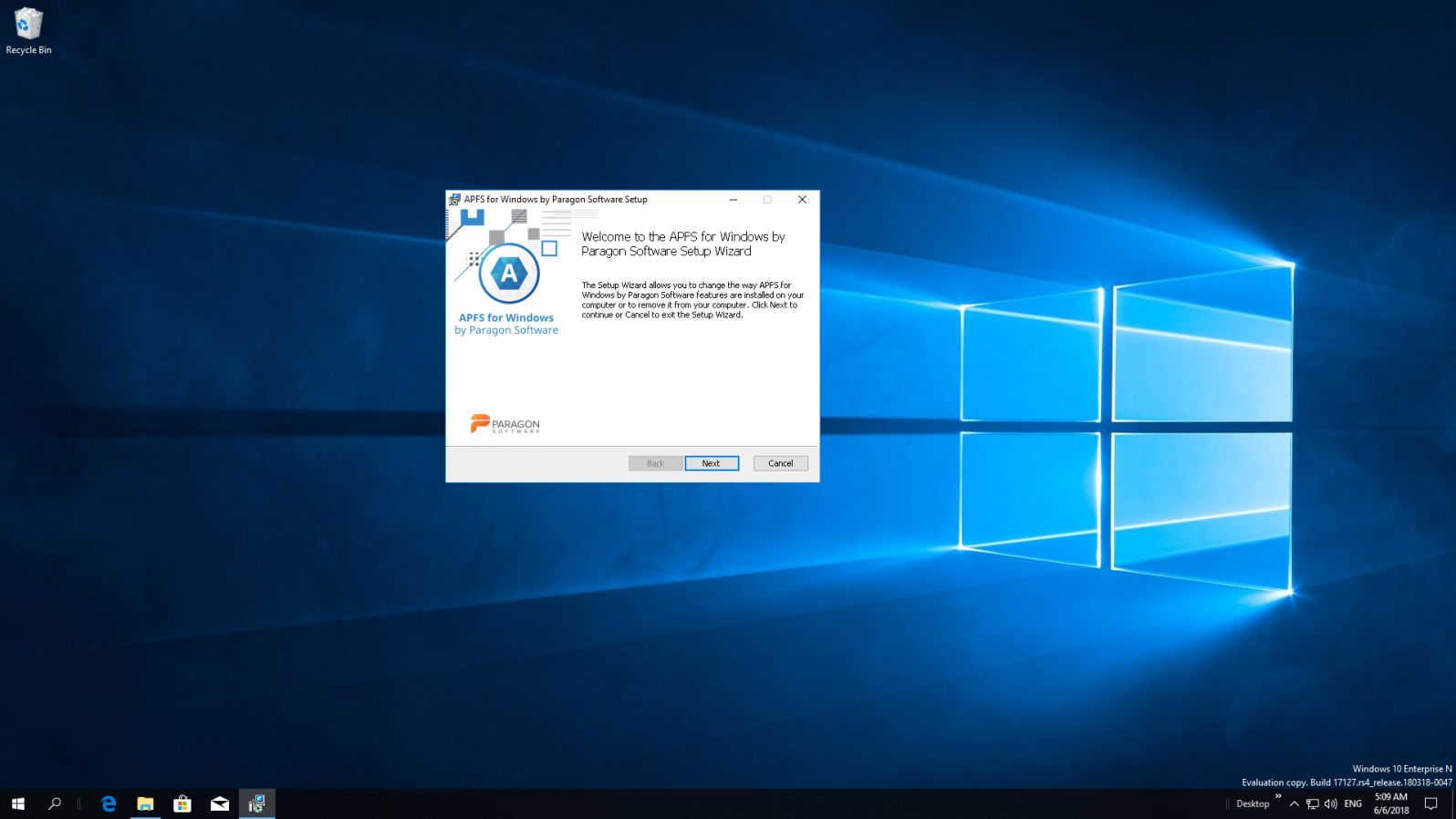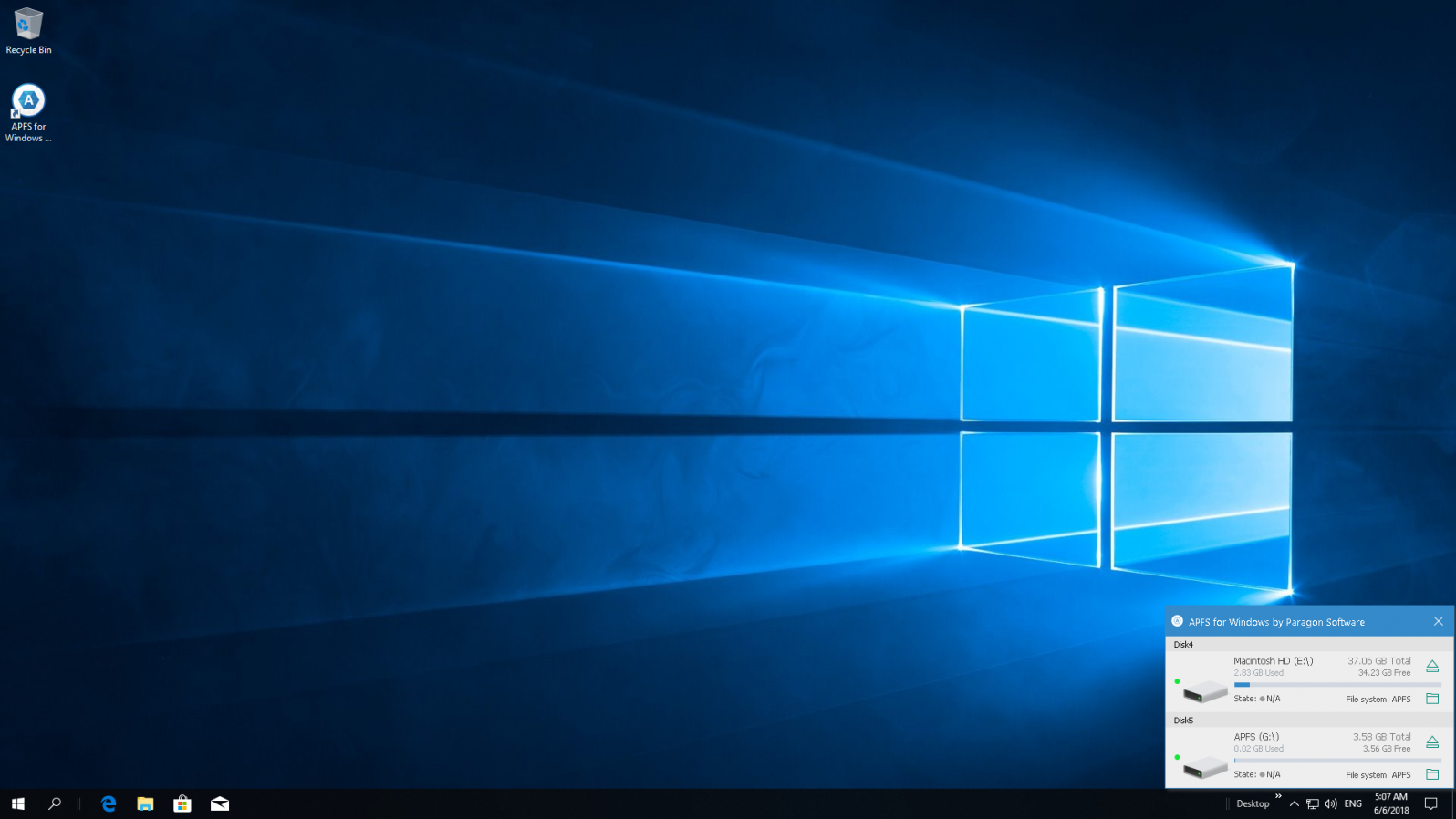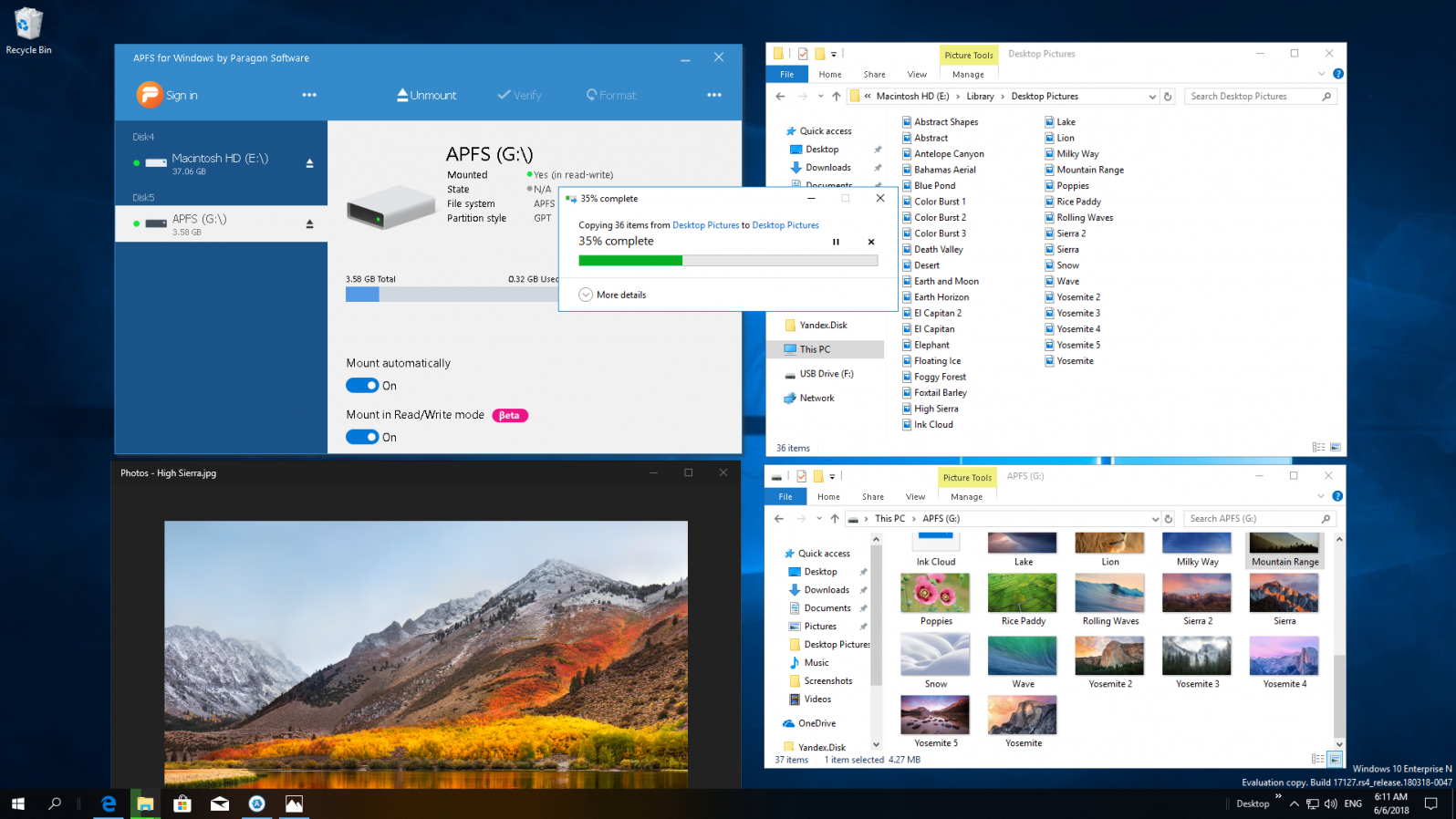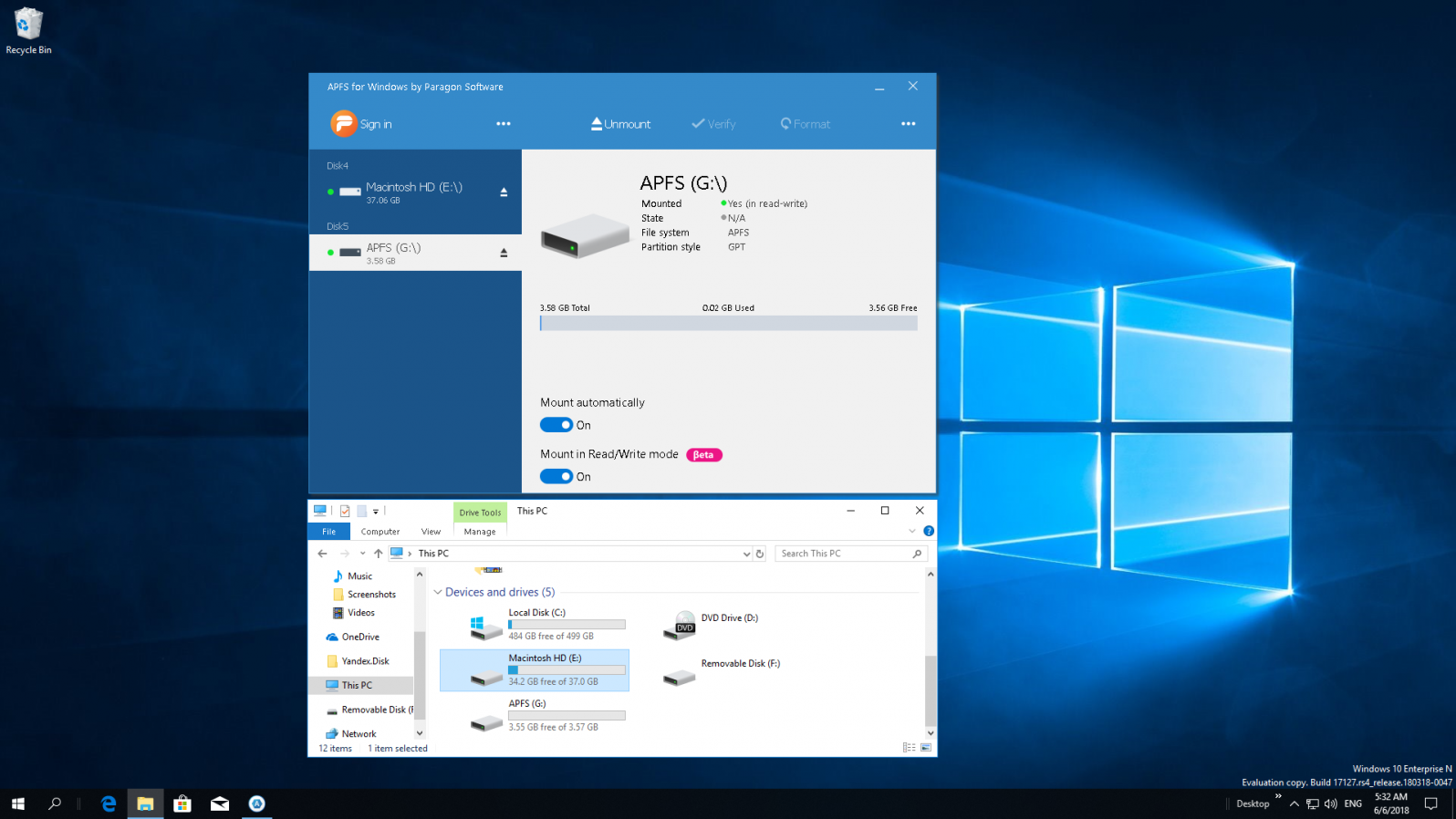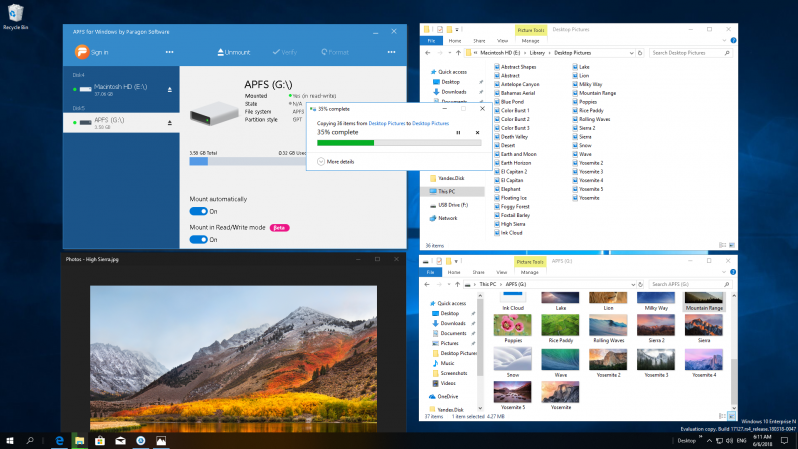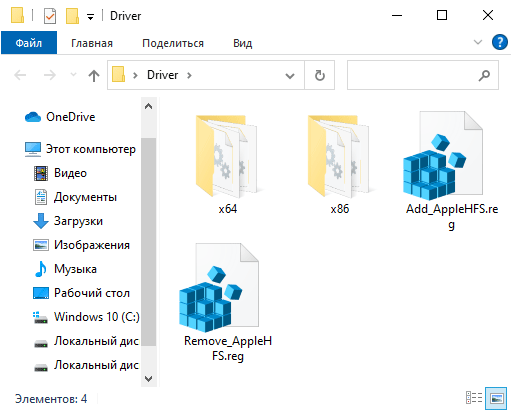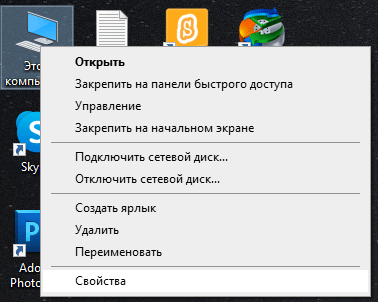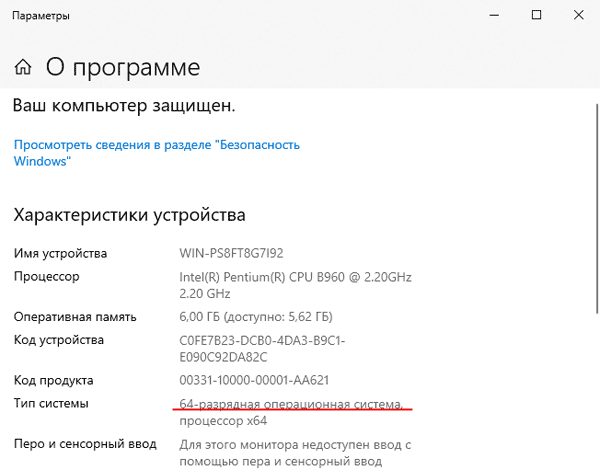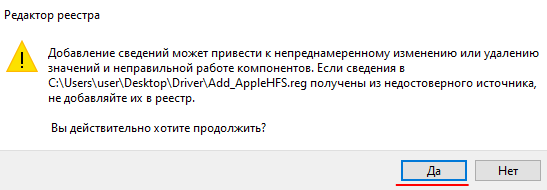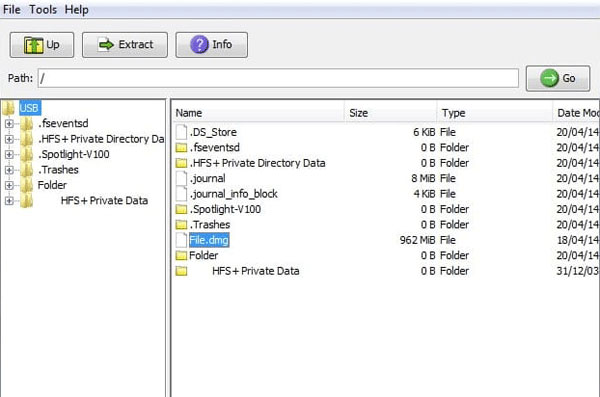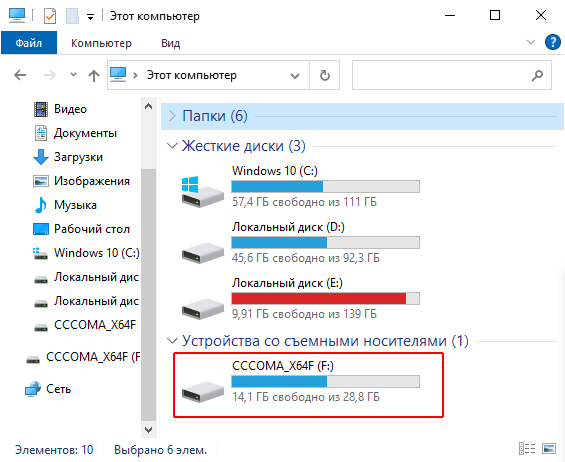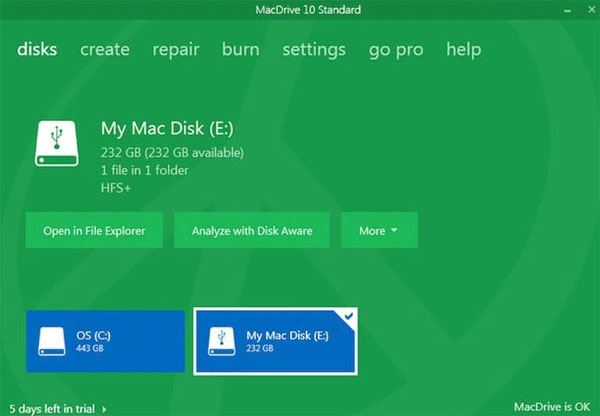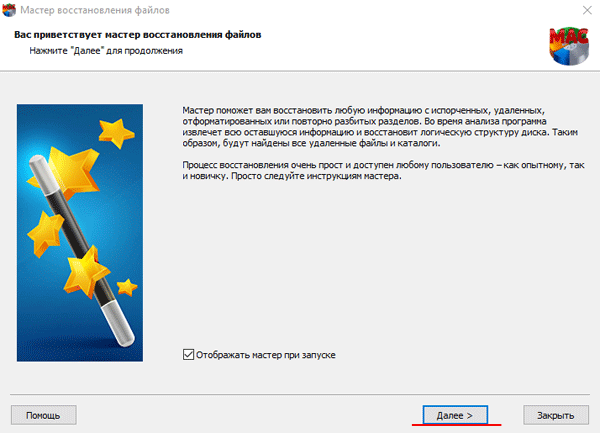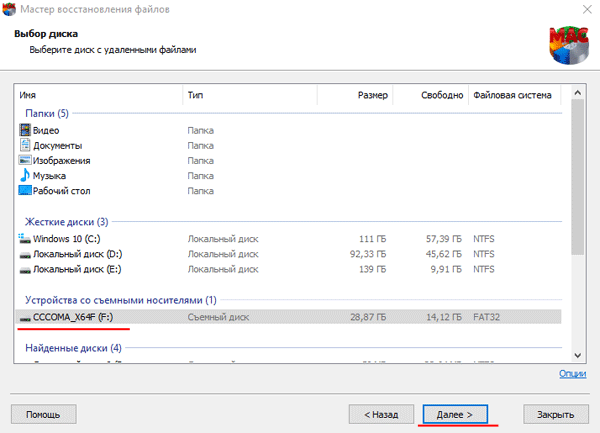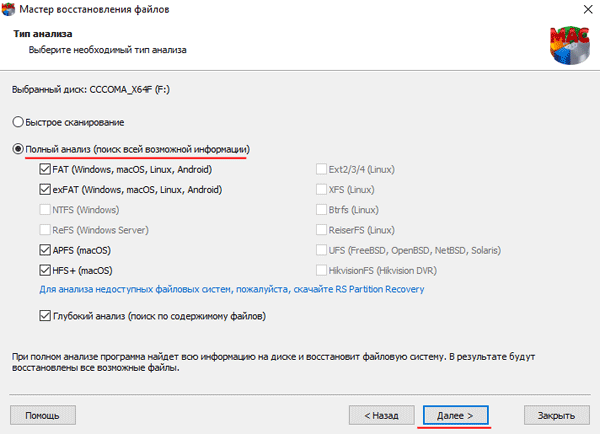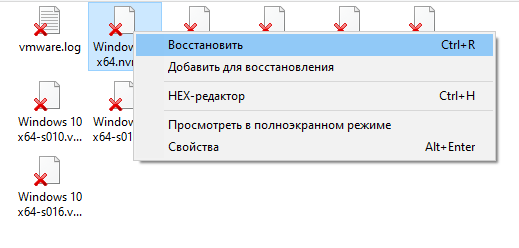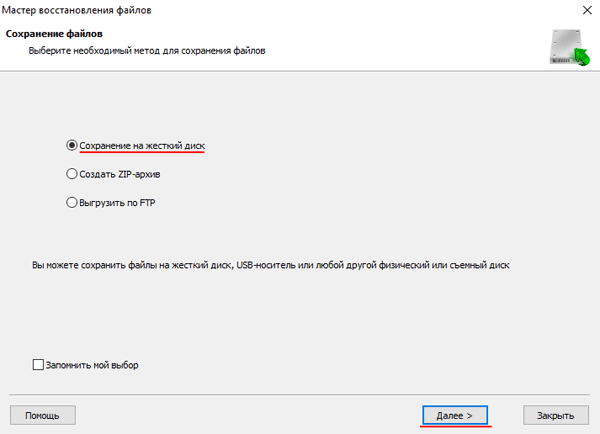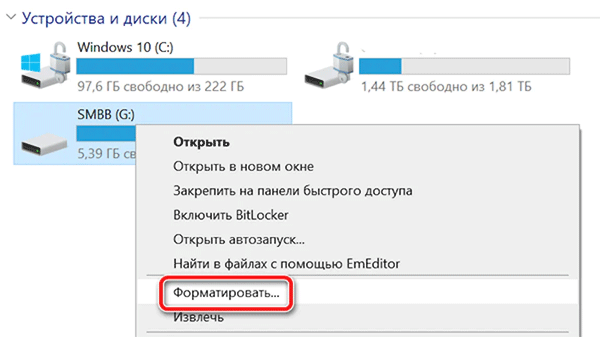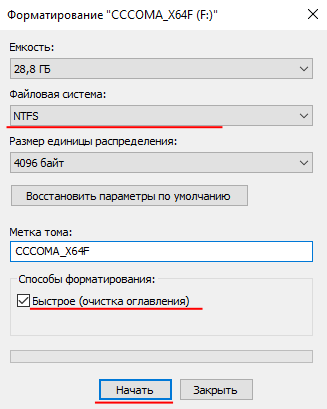Все сразу
Apple File System (APFS) — новая файловая система, используемая в macOS 10.14 (Mojave) и новее. Если вы работаете на операционной системе Windows и хотите открывать или редактировать файлы с флеш-накопителей, HDD- и SSD-носителей, отформатированных в APFS, вам необходим драйвер APFS for Windows от Paragon Software.
Новое в APFS for Windows от Paragon Software
- Поддержка APFS-томов, созданных в macOS 12 Monterey
- Определение томов, зашифрованных FileVault
Одна лицензия может быть активирована на трех компьютерах — используйте продукт на личном компьютере и на устройствах своих близких.
Стабильная работа
Высокая отказоустойчивость на совместимых аппаратных и программных платформах для общих и специализированных приложений.
Безопасность данных
Защита целостности информации, предотвращение случайных повреждений и возможной потери данных
Эталонная производительность
Стабильная работа, сбалансированное управление потоком данных, предотвращение перегруженности.
Эффективность
Экономное использование ресурсов процессора, оперативной памяти и дисковой подсистемы
Привычное окружение
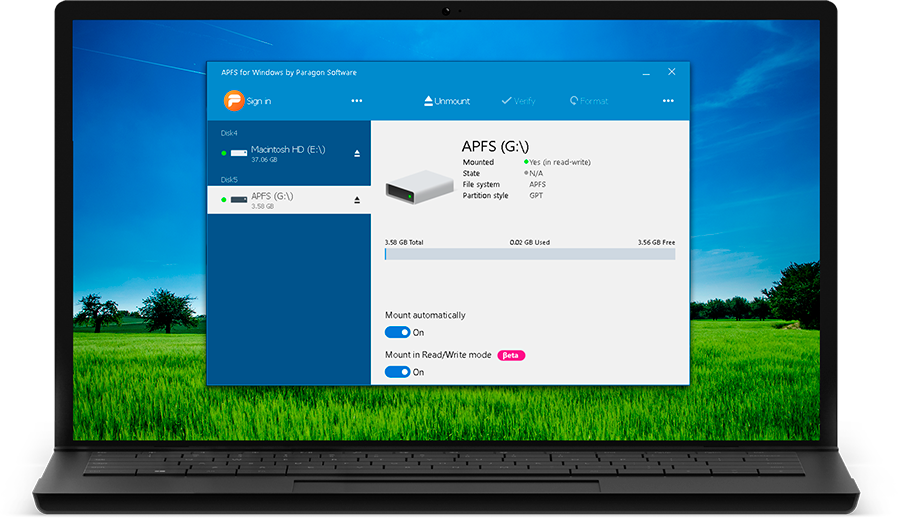
Как это работает
Установите
Скачайте и установите APFS for Windows от Paragon Software
Подключите
Подключите диск с файловой системой APFS к вашему ПК
Используйте
Диск доступен для работы в Проводнике Windows
Простая установка
Практичное меню в системном трее
Открывайте, редактируйте и копируйте файлы с томов APFS
Монтируйте тома APFS в режиме «только чтение» или в режиме «чтение/запись».
Особенности
| Поддерживаемые ОС |
|
| Поддерживаемые файловые системы |
| Доступ на запись |
|
При монтировании томов в режиме записи доступны все операции с файлами и папками: чтение, редактирование, удаление, переименование, создание. |
| Автомонтирование |
|
Драйвер запускается при старте системы. Все подключенные тома монтируются автоматически. Данный режим можно отключить в программном интерфейсе. |
| Мультиязычность |
|
Поддержка всех локализаций ОС, включая нелатинские алфавиты. Файлы с любыми именами доступны для работы. |
| Поддержка клонированных файлов APFS |
|
Драйвер позволяет работать с клонированными файлами только в режиме чтения. Вы можете их открывать, копировать и переименовывать, но не можете удалять, редактировать и создавать. Подробнее об этой технологии по ссылке https://developer.apple.com/. |
| Поддержка сжатых файлов |
|
В APFS применяются различные методы сжатия. Наш драйвер поддерживает все методы, кроме того, который используется для сжатия определенных системных файлов (например, из папки /.DocumentRevisions-V100/). Вы можете работать с такими файлами только в macOS. |
| Поддержка контейнеров APFS |
|
Текущая версия драйвера поддерживает единственную конфигурацию, в рамках которой все контейнеры APFS располагаются на одном физическом носителе. |
| Поддержка томов APFS с активными снапшотами |
|
Для обеспечения целостности данных, наличие снапшотов на томах APFS определяется автоматически, и такие тома монтируются в режиме чтения. |
Часто задаваемые вопросы
| Какие операции с файлами на томах APFS мне будут доступны? |
|
Любые повседневные операции, включая создание, чтение, правку, копирование и удаление файлов. |
| Ваш драйвер поддерживает файловую систему HFS+? |
| У вас есть драйверы APFS для других ОС? |
| Я могу записывать файлы на диски, отформатированные в APFS? |
| Я могу отформатировать или проверить тома APFS на ошибки? |
|
Нет, в настоящий момент данные функции находятся в стадии разработки. |
| Мой драйвер не запускается на Windows 7 SP1. |
|
Пожалуйста, установите следующее обновление Windows 7 (KB3033929): x86-версия, x64-версия. Проверьте, что в системе также установлен распространяемый компонент Microsoft Visual C++ 2015 Update 3 RC. После этого перейдите в Панель управления -> Удаление программ -> выберите в списке Microsoft Visual C++ 2015 Redistributable -> Изменить -> Исправить. |
| Не могу установить драйвер в режиме командной строки. |
| Вместо окна регистрации продукта Internet Explorer отображает пустое окно. |
|
Пожалуйста, обновите ваш браузер. |
| Для регистрации продукта мне необходимо включить JavaScript в Internet Explorer. Как это сделать? |
|
Подробная инструкция находится здесь. |
| Вы поддерживаете тома, зашифрованные чипом безопасности T2? |
|
В настоящее время программа не работает с такими томами. |
Ресурсы
- Overview
- Features
- Resources
- Support & Community
- Contact us
Apple File System (APFS) is a new file system for macOS, iOS, and Apple devices. If you work on a Windows-based computer and need to read and write files on APFS-formatted HDD, SSD or flash drive, your choice is APFS for Windows by Paragon Software.
- Fail-safe interoperability across compatible hardware and software
- Protection of data integrity and prevention of data loss
- Effective flow control, reduced overheads, congestion avoidance
- Thrifty usage of processor, memory, and disk resources
How it works
Just as simple as that
Download and install APFS for Windows by Paragon Software
Plug your APFS drive into your PC
Your drive will show up in File Explorer
Use cases
Seamlessly work with APFS partitions while enjoying clear and intuitive UI. Easily view, edit and copy data from external storage formatted to APFS.
| Read-write access | Once volumes are mounted in the write mode, you get full access to an APFS volume with the options to edit, create new or delete existing files. |
|---|---|
| Automount | Volumes are mounted automatically when you restart the operating system or power on your computer. The feature is enabled by default and may be disabled as required. |
| International characters | Support for all character sets, including non-Roman characters, making any file names readable. |
APFS — файловая система, разработанная компанией Apple для замены использовавшейся ранее HFS+.
На данной файловой системе уже работают девайсы под управлением последних версий iOS и macOS.
У APFS есть один большой недостаток
Как и предыдущие версии файловых систем, разработанных Apple, APFS не поддерживается операционной системой Windows.
Если с родной для «окон» NTFS на Mac можно как минимум читать данные, то APFS не увидит ни один Windows-компьютер.
Об этом рано или поздно начинают задумываться все владельцы нескольких рабочих компьютеров с разными операционными системами или владельцы Mac, часто запускающие Windows через BootCamp.
Ну не на флешке же переносить данные из macOS.
Как исправить ситуацию
Простое и изящное решение проблемы предлагают ребята из Paragon Software, которые просто профи в подобных делах. Подружить враждующие файловые системы можно при помощи специальной утилиты APFS for Windows.
Программа стала логичным развитием Paragon HFS+ for Windows. Со старыми Mac, которые не обновляются до macOS Sierra, нужно использовать именно её.
APFS for Windows представляет из себя системный драйвер для Windows, который и позволяет полноценно работать с накопителями, отформатированными в APFS. Поддерживается как чтение данных, так и запись на хорошей скорости.
Для доступа к важным данным предусмотрен режим монтирования read-only, защищающий оригиналы от перезаписи. APFS можно смонтировать даже из образа диска.
Поддерживаются как bit-to-bit raw copy диски, так и виртуальные диски популярных форматов VMDK,VDI,VHD,VHDX. Разработчики уже трудятся над поддержкой .E01 и .Ex0.
Как это работает
После установки Paragon APFS автоматически находит и монтирует все APFS-разделы и накопители, подключенные к компьютеру. После этого диски доступны в стандартном проводнике и сторонних файловых менеджерах.
Искать нужные данные довольно просто, ведь структура отображаемых папок будет идентична той, которую видит пользователь Mac.
Ничего сложного – разберется любая домохозяйка.
Что еще есть интересного
В macOS Mojave появилась поддержка шифрованных томов и APFS Container, которые составлены из нескольких физических разделов. Создатели Paragon APFS намерены добавить поддержку таких томов в следующих версиях продукта.
Купить Paragon APFS можно на сайте официального партнёра.
А вот прямая ссылка для загрузки.
Для тех, у кого «не приживется» файловая система APFS, в Paragon Software готовят приятный сюрприз — возможность конвертировать APFS обратно в HFS. Это уже тема для отдельной статьи.
Пока самое необходимое для всех активных пользователей macOS и Windows – APFS for Windows

🤓 Хочешь больше? Подпишись на наш Telegram.

iPhones.ru
Оказывается. это очень просто.
- macOS,
- windows,
- полезный в быту софт
Артём Суровцев
@artyomsurovtsev
Люблю технологии и все, что с ними связано. Верю, что величайшие открытия человечества еще впереди!
Компания Apple создала невероятно красивую и удобную операционную систему, которая пришлась по душе тысячам пользователей. Однако, операционная система Mac OS использует файловую систему APFS и HFS+ вместо привычной для всех FAT или NTFS. Этой статье мы рассмотрим, как открыть флэшку, отформатированную на Mac в Windows.
Содержание
- Установка драйверов HFS+ в Windows
- Использование HFSExplorer (HFS+)
- Использование Paragon HFS+ for Windows и Paragon APFS for Windows для обеспечения полной поддержки HFS+ и APFS в Windows
- Использование MacDrive для обеспечения работы HFS+ флэшки в Windows
- Использование RS MAC Recovery для обеспечения поддержки HFS+ и APFS одновременно
- Как конвертировать флэшку HFS+ или APFS в NTFS или FAT?
Из названия пользователь уже понял, что открыть в Windows жесткие диски и флэш накопители, созданные в Mac OS нельзя при помощи встроенных средств. Все дело в разных файловых системах, которые используют эти операционные системы. Однако безвыходных ситуаций не бывает и ниже будут описаны несколько способов, которые позволят пользователю открывать внешние диски и флэш накопители с файловыми системами APFS и HFS+ в Windows.
Установка драйверов HFS+ в Windows
Данный способ отлично подойдет для тех, кому нужно только считать данные с накопителя, так как он предполагает только чтение. Перед установкой драйвера убедитесь, что на компьютере отсутствует другое ПО для работы с файловой системой HFS+ так как установка драйверов HFS+ может привести к неработоспособности этого ПО.
Для установки драйверов файловой системы HFS+ следует:
Шаг 1: Скачайте драйвера с этого сайта. Распакуйте данные из архива в любую удобную для вас папку. Вы увидите два файла реестра и две папки: x86 и x64.
Шаг 2: Определите разрядность вашей операционной системы, для того, чтобы понять с файлами из какой из папок нам нужно будет работать. Для этого щелкните правой кнопкой мыши на «Этот Компьютер» и выберите «Свойства». Перед вами откроется окно, в котором будет указан тип вашей операционной системы и ее разрядность.
В нашем случае используется 64–битная операционная система.
Шаг 3: Скопируйте файлы ApplsHFS.sys и AppleMNT.sys в папку C:\Windows\System32\drivers (система предупредит вас что вы пытаетесь скопировать файлы в системную папку. Подтвердите действие нажатием клавиши «ОК»)
Шаг 4: Дважды щелкните на файле «Add_AppleHFS.reg» чтобы добавить его в реестр Windows. Подтвердите действие нажатием кнопки «ОК», затем перезагрузите компьютер.
Теперь вы сможете просмотреть данные на HFS+ и скопировать их на свой компьютер в случае необходимости.
Использование HFSExplorer (HFS+)
Еще одним способом как просмотреть файлы на флэшке, отформатированной в Mac OS и скопировать из на Windows компьютер для дальнейшей работы является программа HFSExplorer. Она полностью бесплатная, однако также, как и в первом случае данные будут доступны только для чтения. То есть удалить файлы с флэшки или скопировать на нее новые файлы вы не сможете. Только чтение. Стоит также отметить, что для работы HFSExplorer нужна Java. Скачать ее можно по этой ссылке.
Для того, чтобы открыть HFS+ флэшку подключите ее к вашему компьютеру, щелкните на «File» в левом верхнем углу, а затем выберите «Load File System From Device». Все остальное программа сделает сама. Вы просто увидите содержимое подключенного накопителя и сможете скопировать из него файлы на ваш компьютер простым перетаскиванием.
К сожалению, HFS Explorer не поддерживает интеграцию с проводником Windows. Поэтому работать с файлами в сможете только в окне программы.
Если кроме чтения вам необходимо вносить изменения в файлы на HFS+ и APFS накопителях, а также записывать на них данные – используйте способы, описанные ниже.
Использование Paragon HFS+ for Windows и Paragon APFS for Windows для обеспечения полной поддержки HFS+ и APFS в Windows
Если кроме чтения вам нужно записывать файлы на флэшку или внешний жесткий диск, отформатированный на компьютере Mac – можно воспользоваться программами Paragon HFS+ for Windows и Paragon APFS for Windows. Обе программы обеспечивают полную интеграцию с проводником Windows, то есть вы просто открываете вашу флэшку в проводнике и работаете сданными. Никакой установки Java или других компонентов. Кроме того, работать с вашей флэшкой сможет практически любое приложение, будь то менеджер фотографий или любая другая программа.
Еще одной причиной использовать Paragon HFS+ for Windows и Paragon APFS for Windows является высокая скорость передачи данных. Особенно это чувствуется в сравнении с HFSExplorer.
Однако за скорость и удобство использования приходится платить. Программа стоит 24 доллара. Имеется также пробная 10-ти дневная версия.
Стоит отметить, что если у вас появится ошибка «inaccessible boot device» — войдите в ваш BIOS или UEFI и в настройках SATA установите режим «IDE», затем загрузите вашу операционную систему в безопасном режиме (о том, как это сделать читайте в статье «Как войти в безопасный режим Windows?»), и выполните «Восстановление системы» (System Restore). После этого снова войдите в BIOS/UEFI и в SATA разделе снова установите «ACHI».
Использование MacDrive для обеспечения работы HFS+ флэшки в Windows
Еще одно приложение, которое позволяет обеспечить полноценную работу с накопителями, отформатированными в Mac OS называется MacDrive.
Это приложение также, как и программы от компании Paragon обеспечивает интеграцию с проводником Windows, делая ее очень удобной в использовании.
Программа стоит 50 долларов США. Также есть 5-дневный пробный период.
Однако MacDrive поддерживает работу только с накопителями, отформатированными в HFS+. Если вам нужно работать с накопителем, использующим файловую систему APFS – лучше воспользоваться следующим методом.
Использование RS MAC Recovery для обеспечения поддержки HFS+ и APFS одновременно
Все вышеперечисленные способы обладают одним важным недостатком – они позволяют обеспечить поддержку либо файловой системы HFS+, либо APFS. Например, при использовании программ от Paragon Software для того, чтобы обеспечить поддержку обеих систем придется купить как Paragon HFS+ for Windows, так и Paragon APFS for Windows. То есть пользователю придется платить дважды.
Чтобы избежать лишней траты денег используйте программу RS MAC Recovery.
Программа очень удобна в использовании и позволяет работать как с файловой системой APFS, так и с флэшками, отформатированными в HFS+ Кроме того, при помощи RS MAC Recovery можно также восстанавливать утерянные данные. Стоит также отметить, что благодаря функции глубокого сканирования можно восстановить файлы, утерянные даже несколько месяцев назад.
Для того, чтобы скопировать файлы из флэшки, отформатированной в Mac OS следует:
Шаг 1: Скачайте и установите программу RS MAC Recovery. После этого запустите приложение, дважды кликнув по соответствующей иконке на рабочем столе. Перед вами откроется встроенный Мастер восстановления файлов. Нажмите «Далее»
Шаг 2: Выберите вашу флэшку, отформатированную в Mac OS для сканирования на наличие файлов для копирования.
Шаг 3: Выберите тип сканирования вашей флэшки. RS MAC Recovery предлагает два типа сканирования: быстрое сканирование и полный анализ диска. Первый вариант стоит выбрать для извлечения файлов из флэшки, а второй – для восстановления утерянных данных.
Кроме того, на этом этапе вы можете выбрать файловую систему, которая использовалась на вашем накопителе. Это ускорит процесс восстановления утерянных файлов. Программа поддерживает ВСЕ современные файловые системы, что делает ее очень полезным инструментом, когда речь заходит о восстановлении данных.
После того, как все параметры настроены нажмите «Далее»
Шаг 4: По завершении анализа флэшки RS MAC Recovery покажет все файлы, которые можно восстановить. Выберите файлы, которые хотите извлечь с флэшки, щелкните на них правой кнопкой мыши и выберите «Восстановить»
Шаг 5: Выберите место, куда будут записаны выбранные файлы. RS MAC Recovery предлагает на выбор три варианта: жесткий диск, ZIP-архив и FTP-сервер. Выберите удобное для вас место и нажмите кнопку «Восстановить»
Как видите RS MAC Recovery очень проста в использовании и позволяет извлекать данные не только на компьютер, но и сразу на сервер. Благодаря этому она отлично подходит как для системных администраторов с высоким уровнем знаний ПК, так и для начинающих пользователей у которых нет глубоких знаний в компьютерной отрасли.
Как конвертировать флэшку HFS+ или APFS в NTFS или FAT?
Если вам не нравится устанавливать много дополнительные программ и компонентов (типа Java) для обеспечения работы Mac флэшки в Windows – вы можете переконвертировать файловую систему в родную для Windows. Делается это достаточно просто и позволяет обеспечить полную интеграцию в проводник Windows так, как после конвертации на флэшке будет использоваться нативная для Windows файловая система (NTFS или FAT32).
Для конвертации файловой системы HFS+ или APFS в FAT или NTFS следует сначала отформатировать ее в нужной вам файловой системе, а затем восстановить файлына ней. Делается все это в несколько простых шагов:
Шаг 1: Откройте окно «Этот Компьютер», щелкните правой кнопкой мыши на вашей Mac флэшке и выберите «Форматировать»
Шаг 2: В открывшемся окне выберите нужную файловую систему и укажите имя вашей флэшки. Обязательно поставьте галочку возле пункта «Быстрое (очистка оглавления)» Это позволит сильно ускорить процесс восстановления файлов.
Начнется процесс форматирования флэшки, по завершении которого вы получите рабочую флэшку с файловой системой, родной для Windows.
Шаг 3: Теперь нужно восстановить файлы, исчезнувшие во время форматирования. Для этого выполните шаги 1 – 5 из предыдущего пункта этой статьи.
Часто задаваемые вопросы
Новые версии Mac OS используют файловую систему APFS, а более старые – HFS+
Все дело в том, что операционная система Mac OS использует файловую систему APFS и HFS+ (в более старых версиях), которые не поддерживаются в Windows.
Да. RS MAC Recovery создана для восстановления утерянных файлов вследствие случайного удаления или форматирования флэшки.
Да. Можно. Процесс конвертации детально описан на нашем сайте.
Да. Существуют. Среди них можно выделить HFSExplorer и драйвер поддержки APFS и HFS+ для Windows. Однако обычно они имеют низкую скорость передачи данных и поддерживают только чтение данных с носителя.
With macOS High Sierra, Apple introduced its new file system called APFS (Apple File System) for Mac computers. APFS replaced the Mac OS Extended (HFS+) as the default file system for solid-state drives and other flash storage devices.
When macOS High Sierra is installed on an SSD, the drive is automatically converted to the APFS. Reports are coming in that the new macOS Mojave automatically converts not just SSDs but also hard drives to APFS when users upgrade from High Sierra to Mojave.
As you know, Windows 11 and Windows 10 do not support APFS by default. We need to install third-party file system drivers to open files in APFS drives. The rule doesn’t apply if you have installed Windows in dual boot with macOS on a Mac using Boot Camp as the required file system drivers are automatically installed by Boot Camp.
If you need to open an APFS drive, unfortunately, currently there is no free software out there that can help you open APFS drives in Window 11/10 for free! However, you can use the trial copy of software mentioned below to access APFS drives in Windows 11/10.
APFS for Windows by Paragon Software
APFS for Windows by Paragon Software is one of the software that you can use to access APFS in Windows 11 and earlier versions. By installing APFS for Windows, you will be able to view, read and write drives formatted with APFS.
The APFS for Windows, although is not free, offers 8-day trial. If you often need to access APFS drives in Windows 11/10, you better buy a copy of this software!
Download APFS for Windows by Paragon Software
MacDrive APFS
MacDrive APFS another software around to help you access APFS formatted drives in Windows 11, Windows 10 and Windows 7. The catch, however, is that it can give you only read access to APFS drives. So, if you need both read and write access, Paragon APFS for Windows is the ideal solution for you.
Like Paragon APFS for Windows, MacDrive APFS is also not free. You can download the 5-day full trail copy by visiting the developer’s page.
Download MacDrive APFS
UFS Explorer Standard Access
UFS Explorer Standard Access yet another commercial software out there to help you access files located in APFS drives. In addition to Windows 7 and Windows 8, UFS Explorer Standard Access supports Windows 10 as well.
Download UFS Explorer Standard Access